
O que saber
- Meus calendários > três pontos verticais próximo ao calendário> Configurações e compartilhamento > Exportar calendário. Clique com o botão direito no arquivo ZIP> Extrair.
- A seguir, no Google Agenda: Configurações> Definições > Importar e exportar > selecione o arquivo ICS> Adicionar ao calendário > escolha calendário> Importar.
- Para copiar eventos únicos: Selecione o evento > lápis ícone> Mais ações no canto superior direito> Copiar para.
Este artigo explica como copiar todos os eventos de um Google Agenda para outro, além de como copiar, mover e duplicar eventos individuais.
Como copiar eventos do Google Agenda
Com o Google Agenda, você pode manter vários calendários de uma vez por meio de uma única conta do Google. É fácil copiar os eventos do Google Agenda de uma agenda para outra, e você pode até mesclá-los todos em uma programação unificada. Copiar todos os eventos de um Google Agenda para outro requer que você exporte primeiro o calendário. Em seguida, você pode importar o arquivo de calendário para um calendário separado.
-
Faça login no Google Agenda com sua conta do Google. Debaixo de Meus calendários seção no lado esquerdo da página, selecione os três pontos verticais ao lado do calendário que deseja copiar e escolha Configurações e compartilhamento.
-
Selecione os Exportar calendário botão para baixar um arquivo ZIP do calendário.
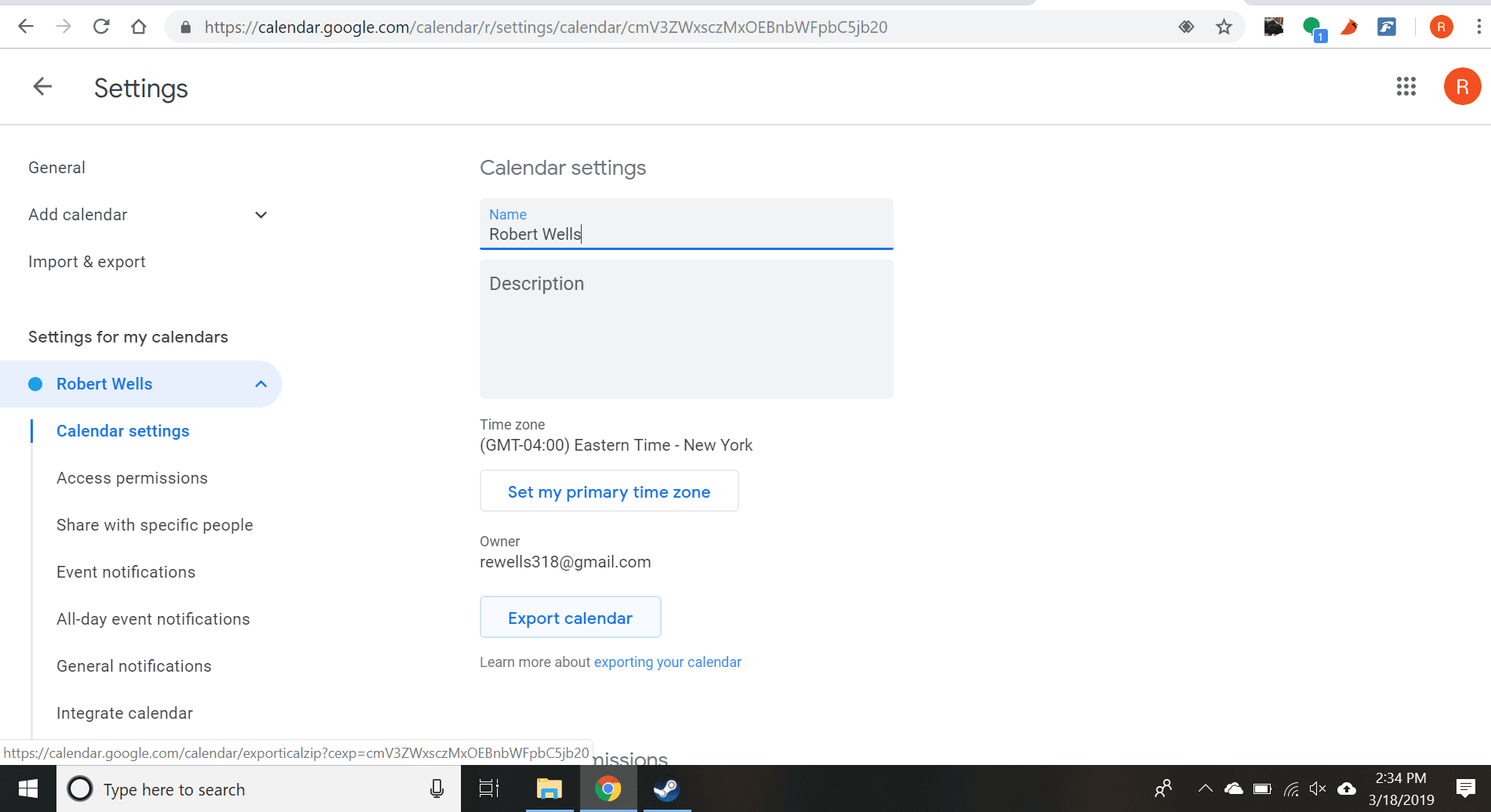
-
Clique com o botão direito no arquivo ZIP que você acabou de baixar e escolha o Extrair opção para abrir a pasta e, em seguida, mover o arquivo ICS para um local onde possa encontrá-lo facilmente.
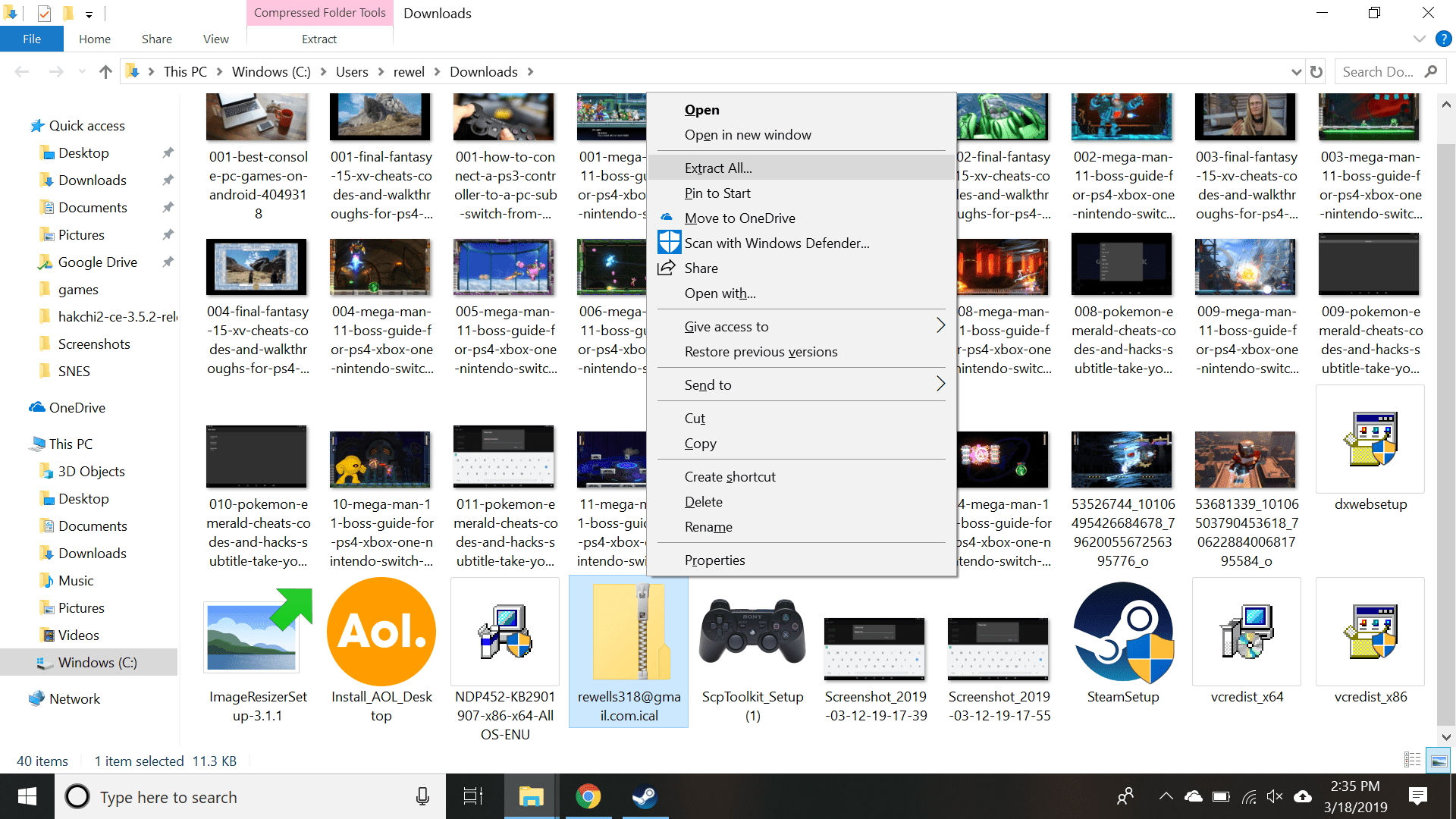
-
Volte para o Google Agenda, selecione o ícone de engrenagem no canto superior direito e escolha Definições no menu suspenso.
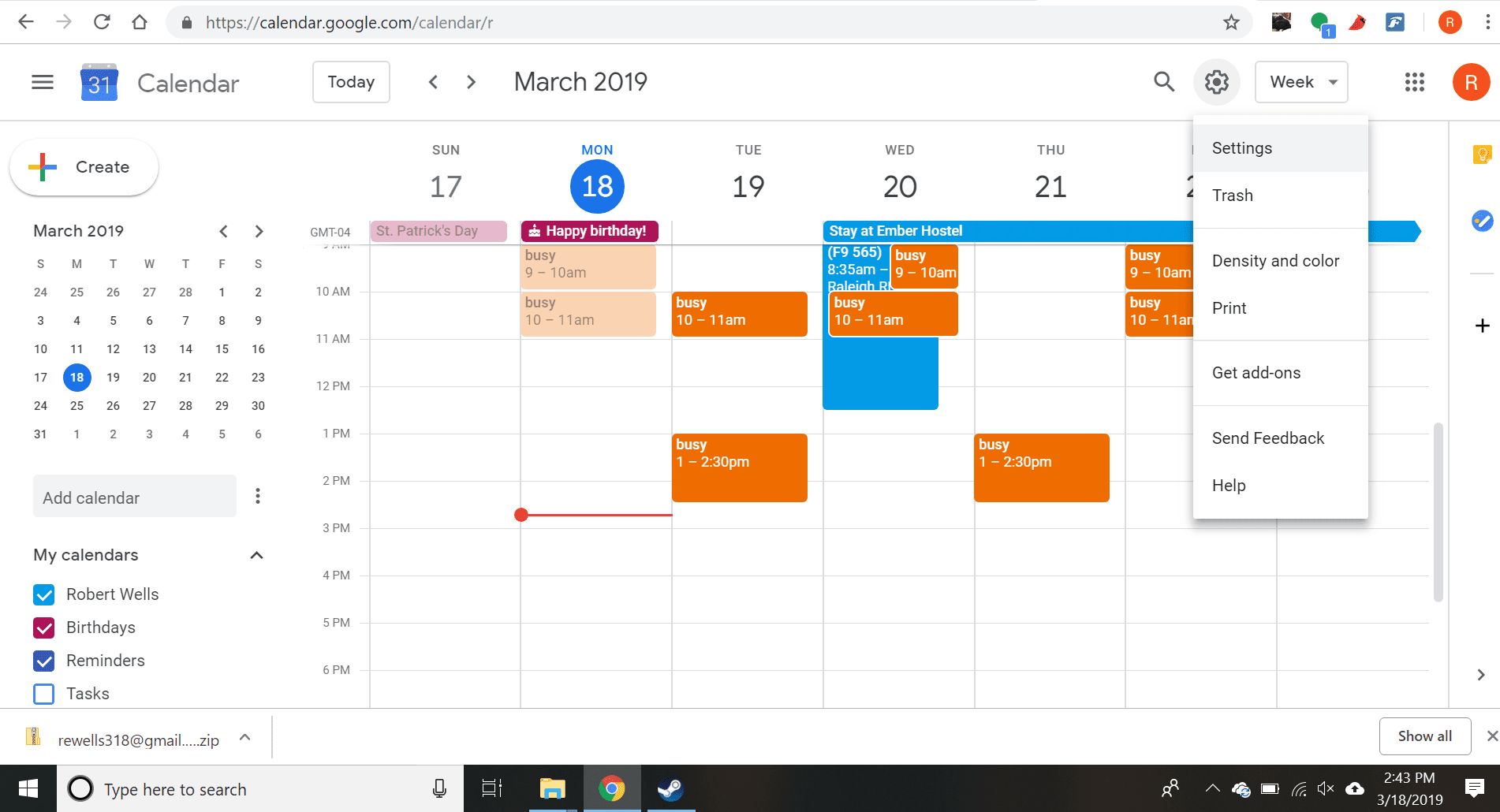
-
Selecione Importar e exportar no lado esquerdo.
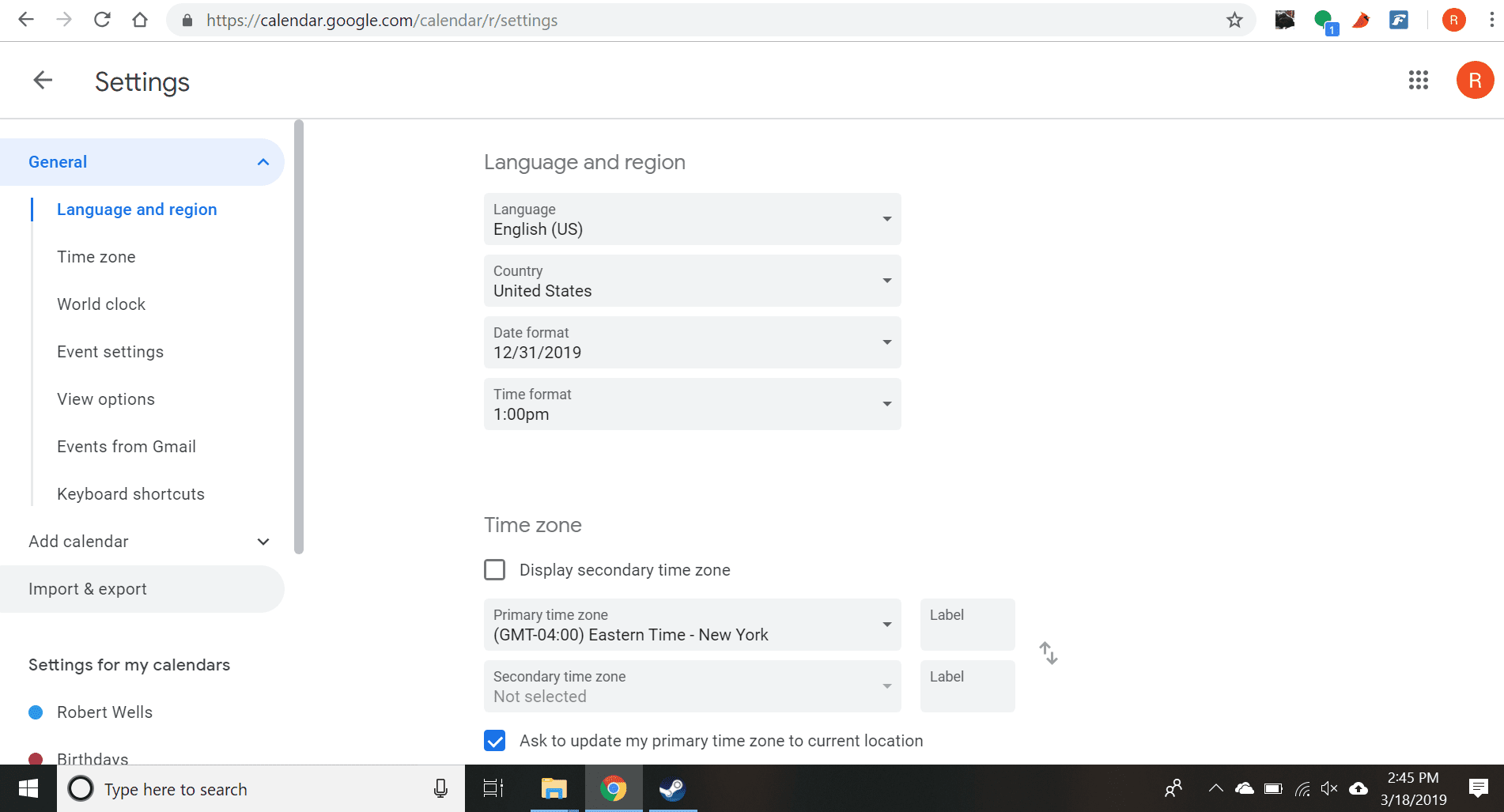
-
Escolher Selecione o arquivo do seu computador para abrir o arquivo ICS da etapa 3.
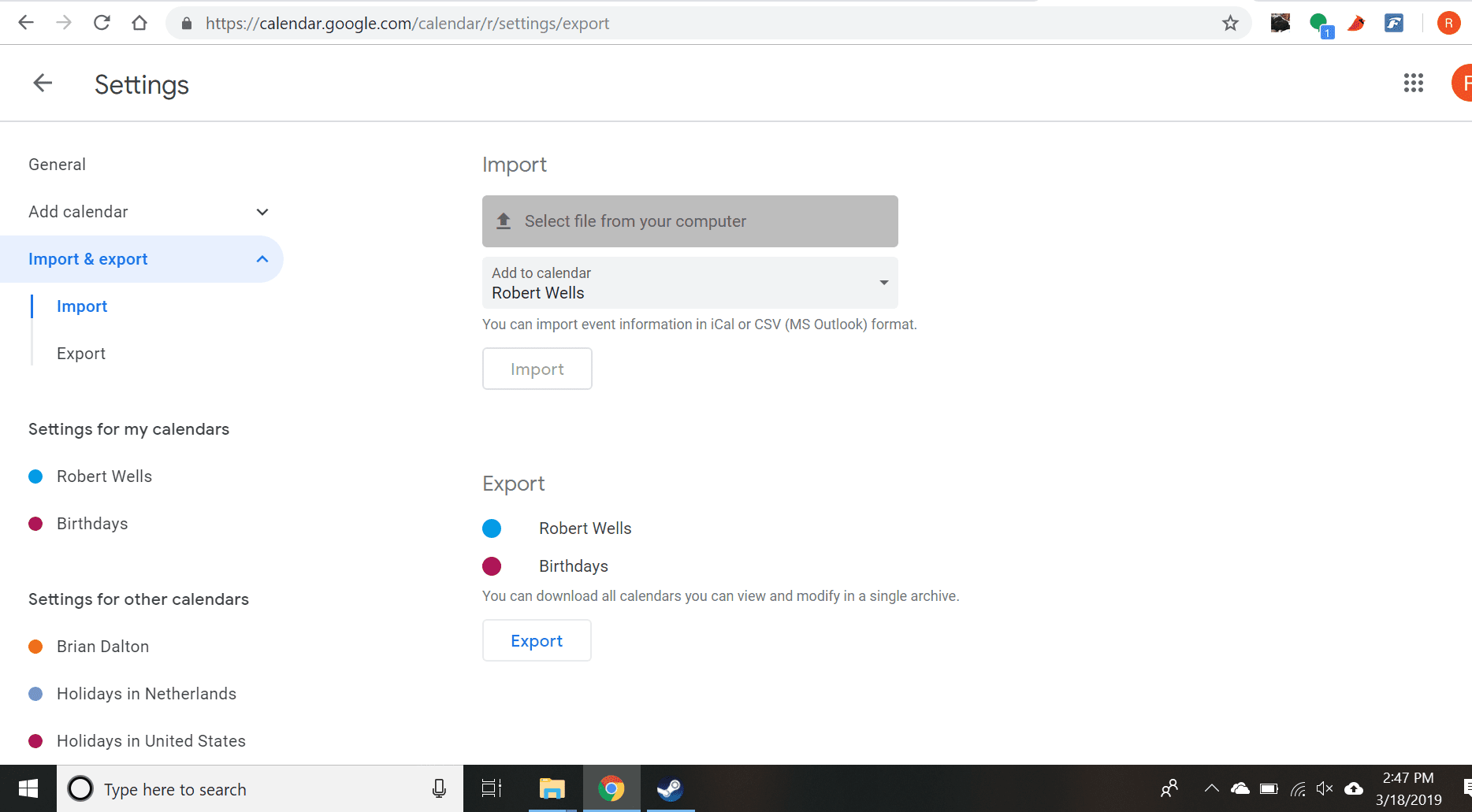
-
Selecione Adicionar ao calendário e escolha para qual calendário os eventos devem ser copiados.
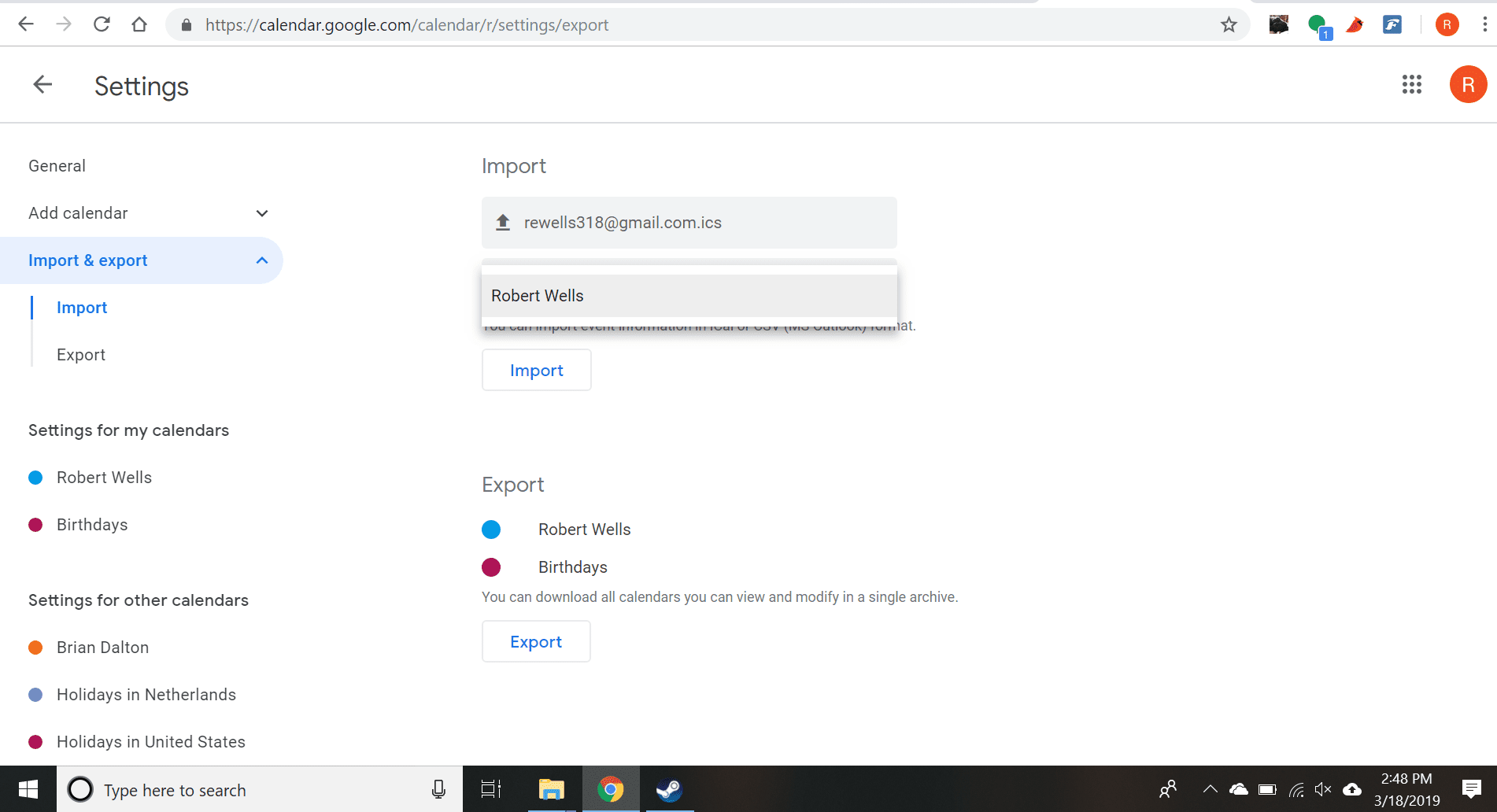
-
Selecione Importar para copiar todos os eventos da agenda salvos para a agenda designada do Google.
Para excluir a agenda original para que você não tenha eventos duplicados espalhados por várias agendas, selecione Excluir sob Remover calendário na parte inferior do Configurações e compartilhamento página.
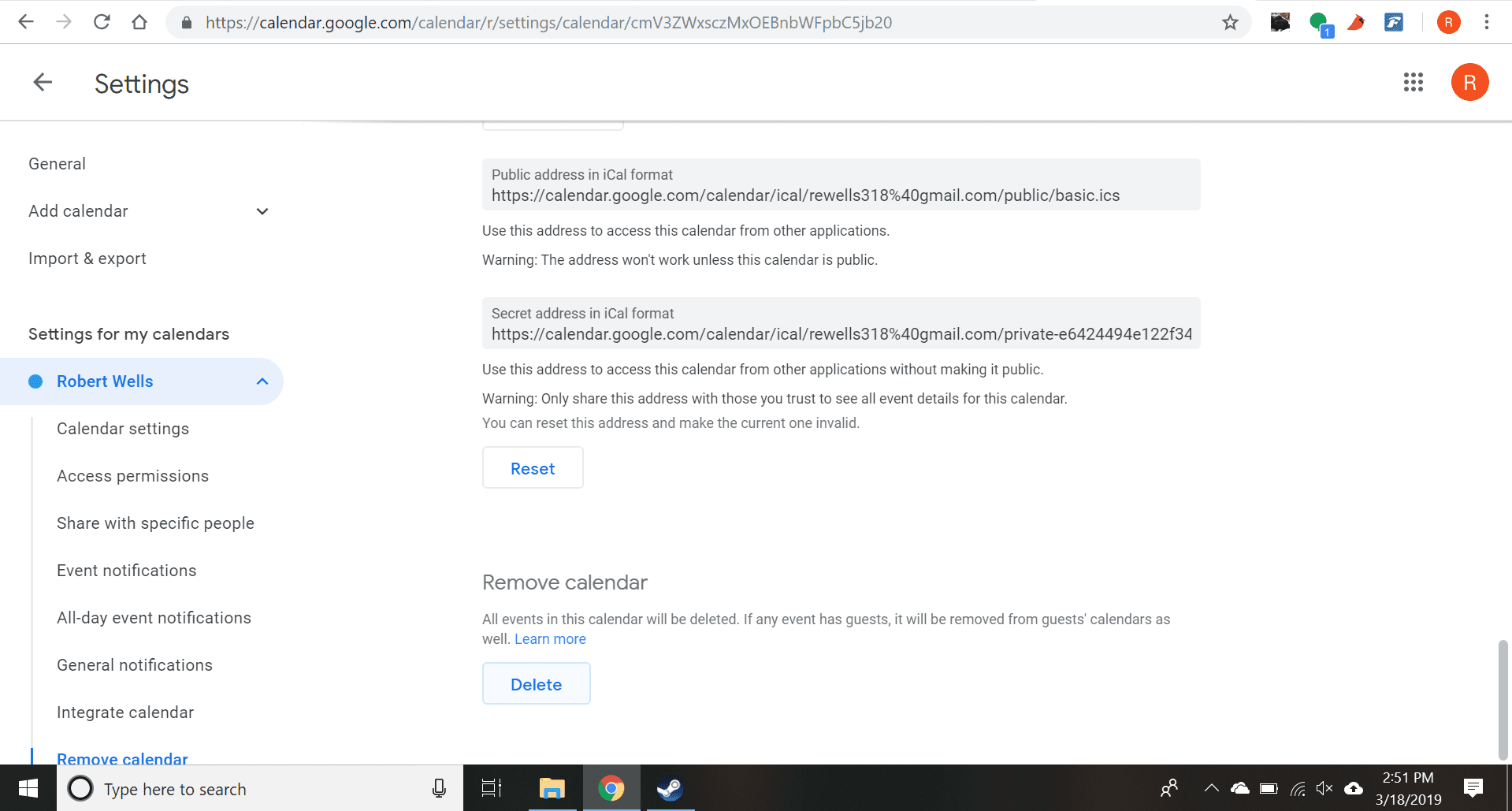
Como copiar, mover ou duplicar eventos do Google Agenda
Em vez de copiar um calendário inteiro cheio de eventos, você pode mover eventos individuais entre seus calendários, bem como fazer cópias de eventos específicos.
-
Selecione um evento que você gostaria de mover ou copiar e, em seguida, selecione o ícone de lápis que aparece para editá-lo.
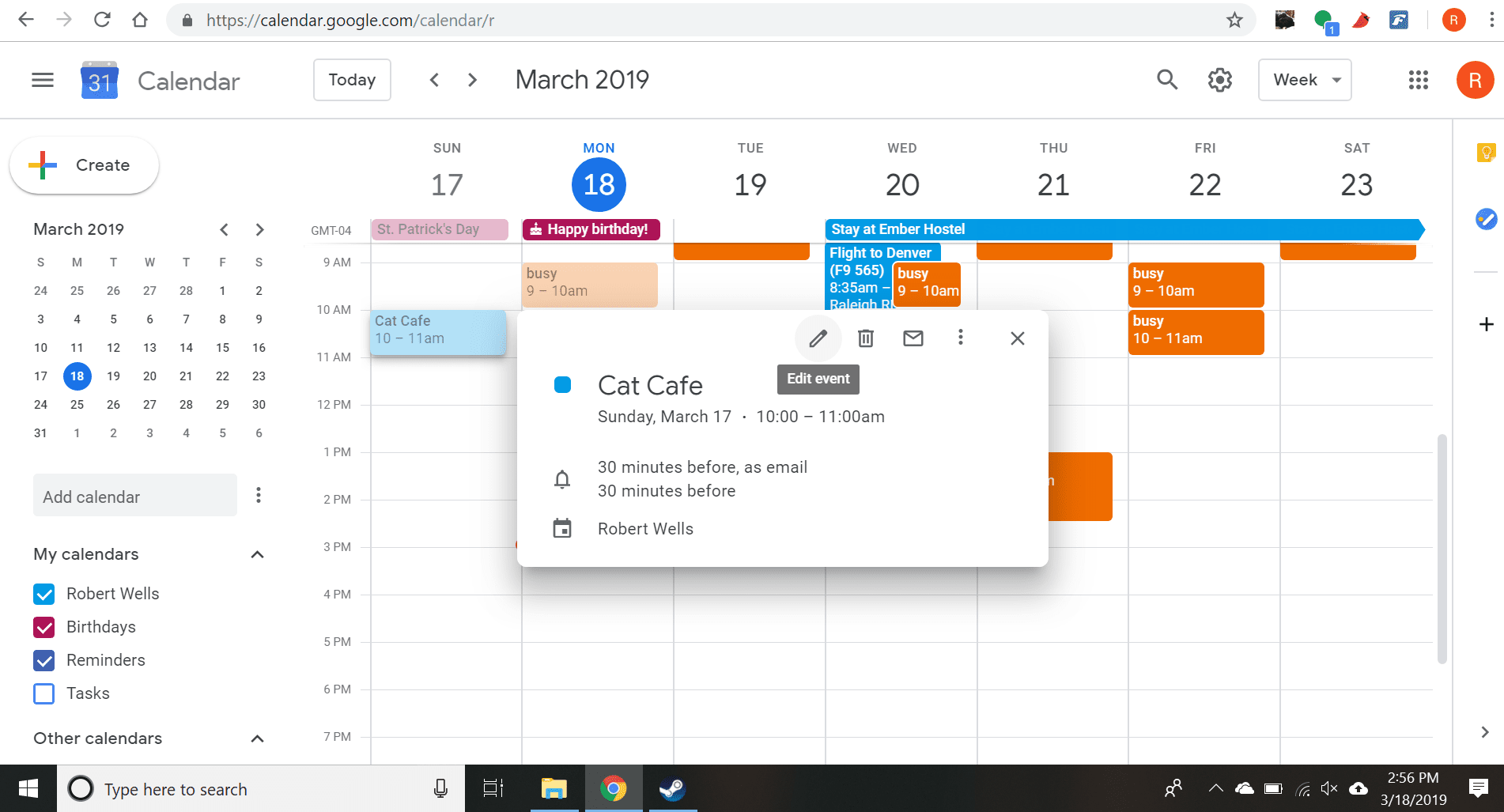
-
Selecione Mais ações e então escolher Duplicado ou Copiar para a partir de o menu suspenso.
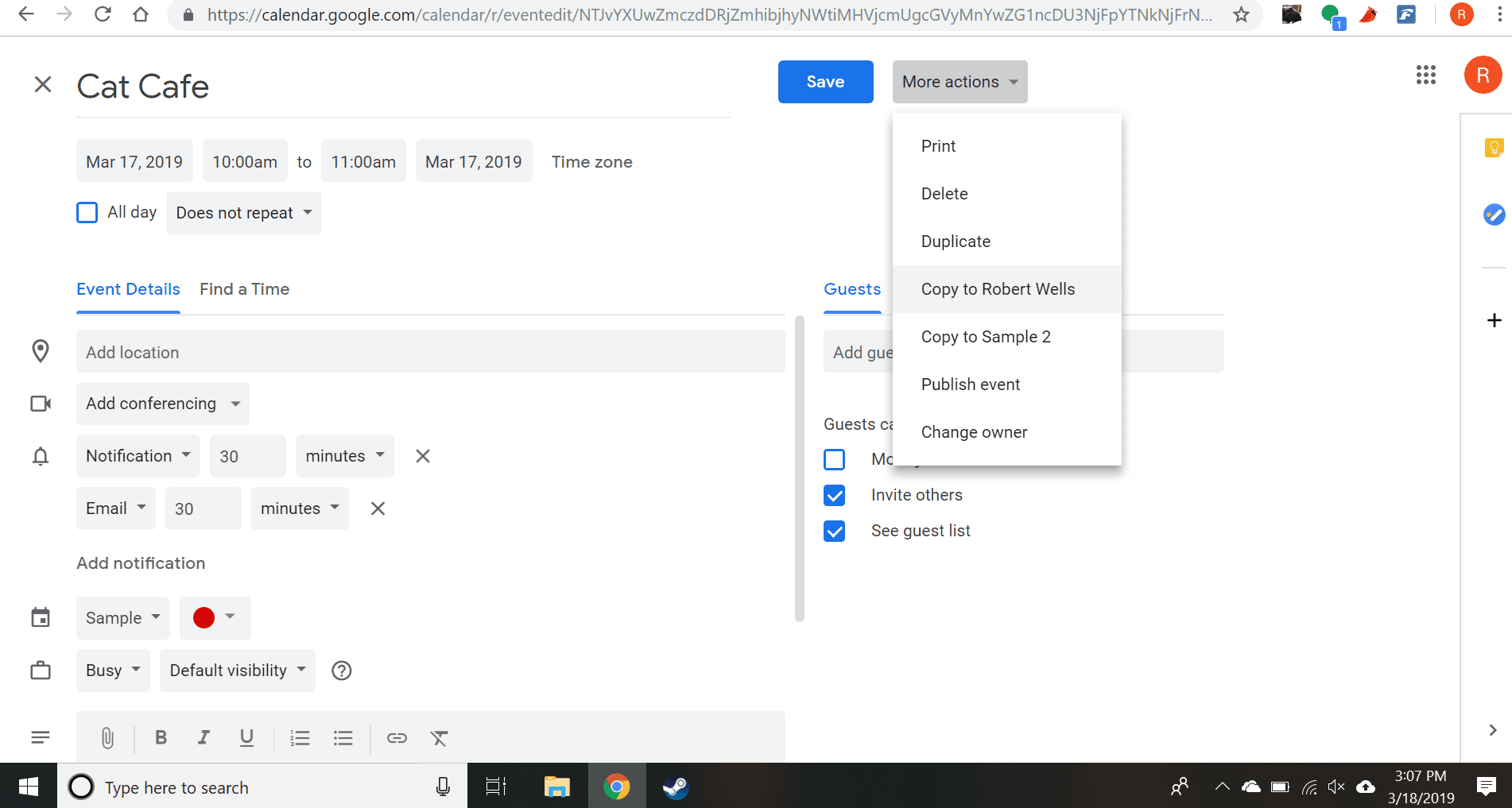
-
Selecione Salvar para confirmar as alterações.
Dicas para copiar, mesclar e duplicar eventos do Google Agenda
Copiar apenas um evento para um calendário diferente pode ser útil se você quiser compartilhar os detalhes de um evento com um grupo de amigos. Compartilhar eventos dessa forma evita mostrar todos os seus eventos no calendário compartilhado. Se você deseja mesclar um calendário inteiro com outro, é melhor copiar todo o calendário de eventos em um calendário novo ou existente, em vez de mover cada evento do calendário um por um. Duplicar um evento pode ser útil se você quiser fazer um evento semelhante sem ter que criar todos os detalhes do zero. Copiar um evento também é útil se você deseja eventos iguais ou semelhantes em vários calendários.